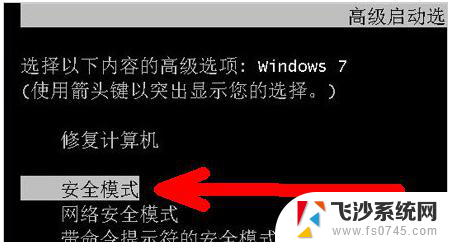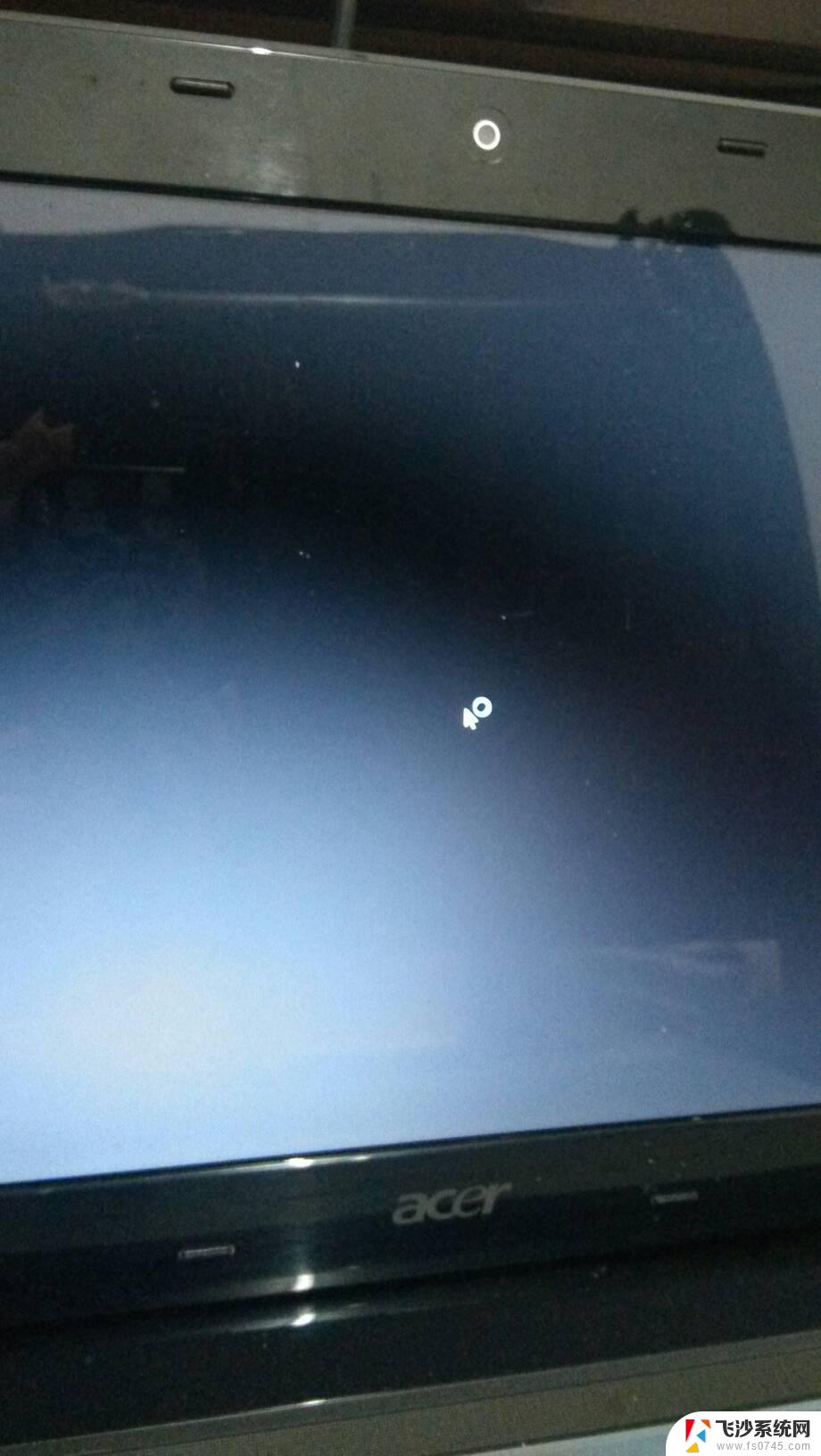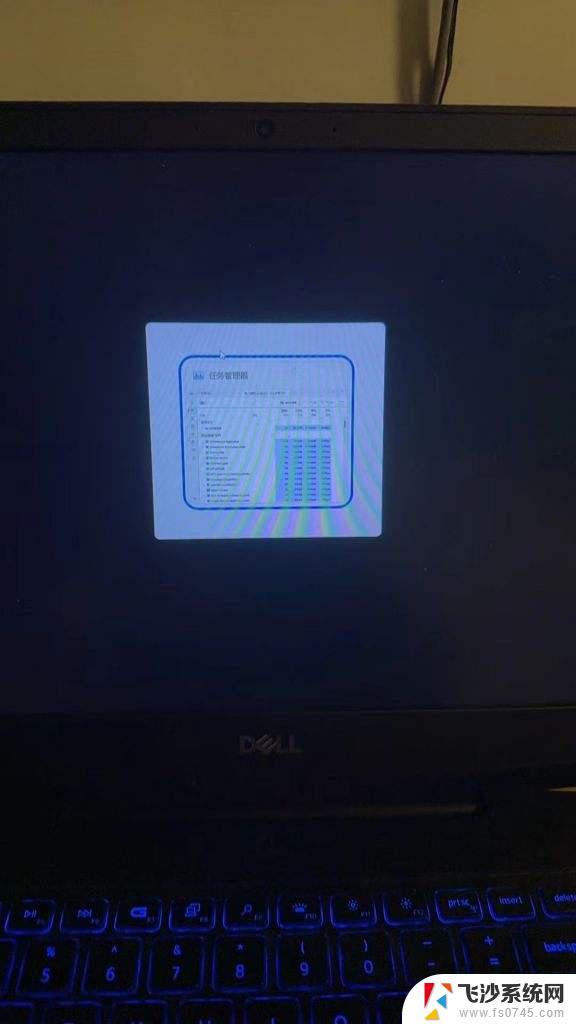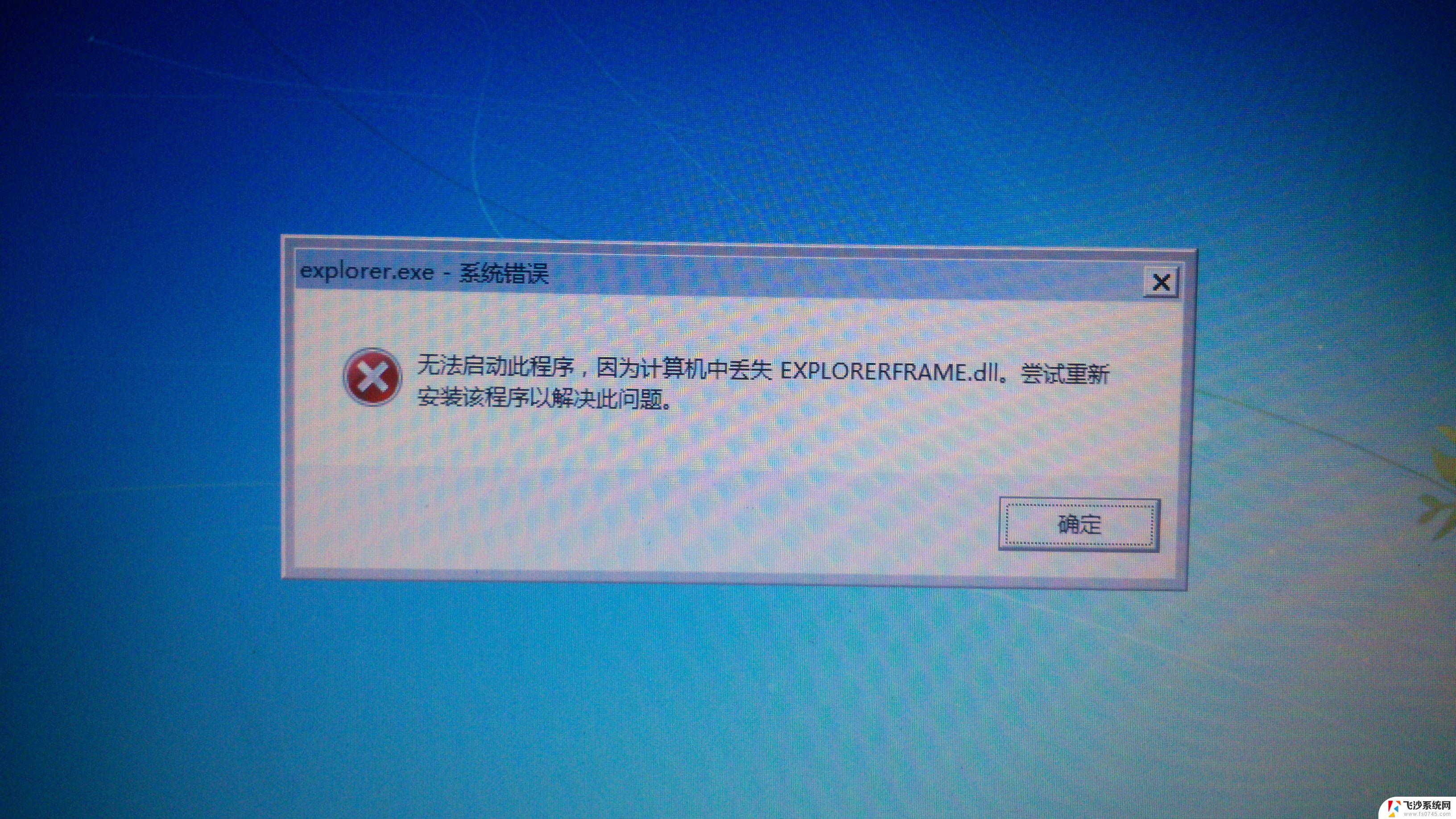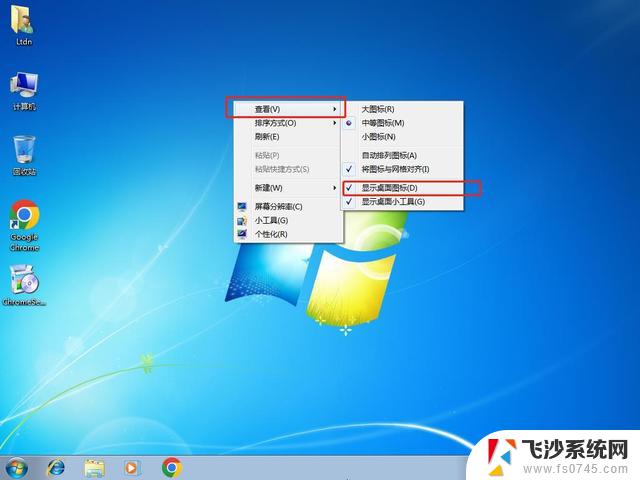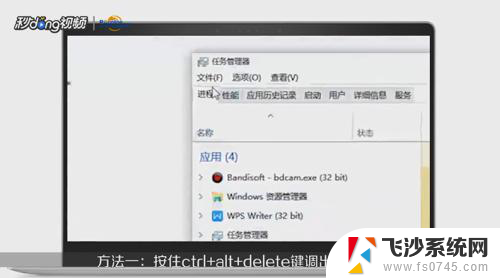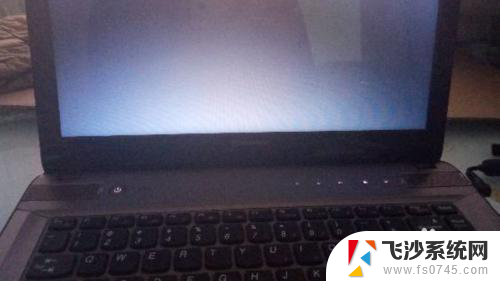戴尔台式电脑开机后黑屏进入不了桌面 电脑打开之后只有黑屏怎么办找不到桌面
戴尔台式电脑开机后出现黑屏无法进入桌面是一种比较常见的故障现象,可能是由于系统错误、驱动问题或者硬件故障引起的,在遇到这种情况时,我们可以尝试先按下Ctrl+Alt+Delete组合键来尝试重新启动电脑,如果仍然无法解决问题,可以尝试进入安全模式进行修复或者重装系统来解决。也可以考虑检查电脑的硬件连接是否正常,如显卡、内存条等是否松动或者损坏,及时更换或修复可能有助于解决黑屏问题。
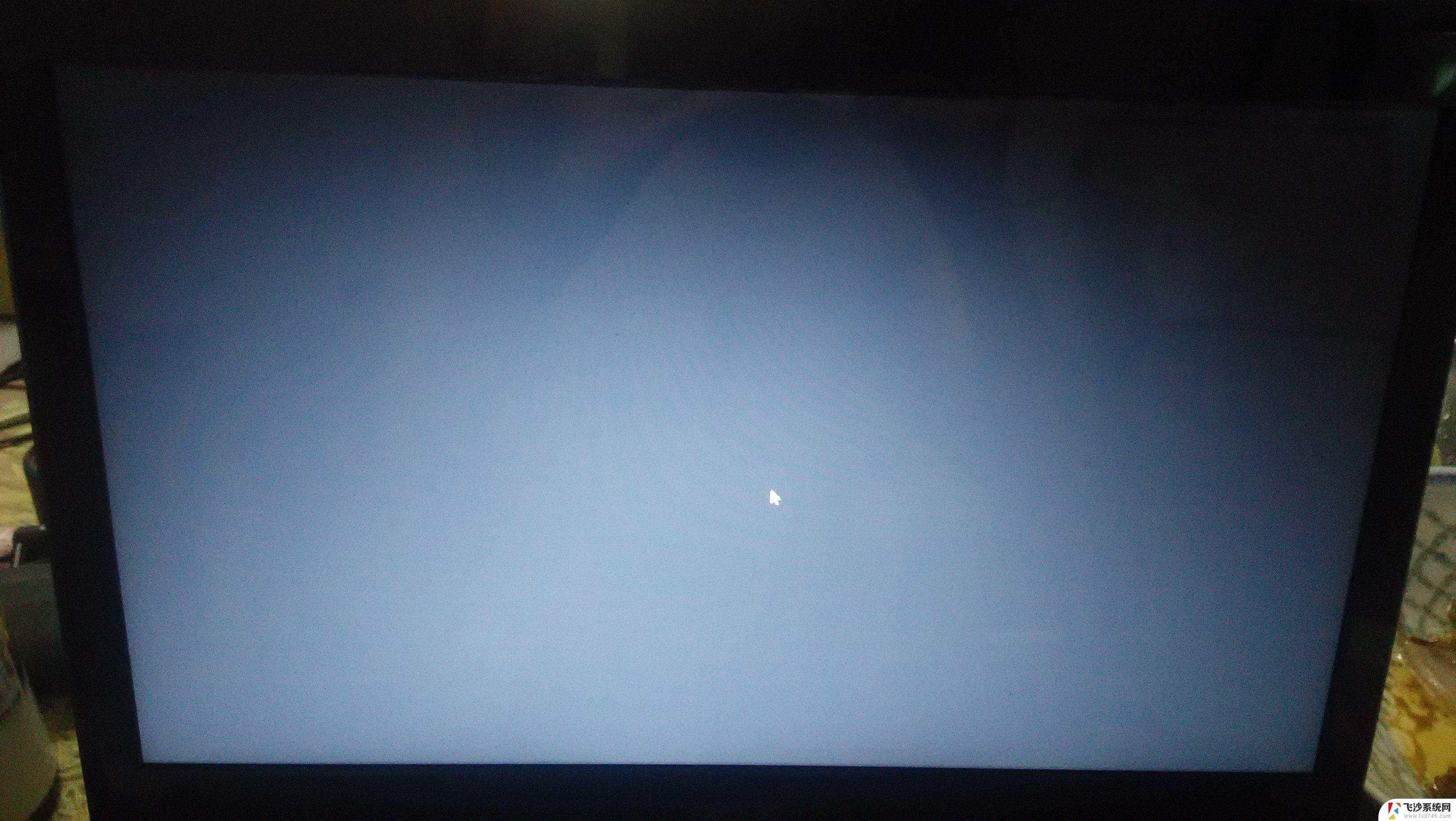
1、开机后如果不显示桌面的图标,你就在桌面上点击右键。【查看】-【显示桌面图标】,这样你的桌面上的图标就会出现了。桌面功能也就正常了。
2、启动电脑进入黑屏的桌面,按快捷键【Ctrl+Alt+Delete】打开管理界面。选择【启动任务管理器】,点击任务管理器左上角的【文件】,选择【新建任务(运行..)】,出现创建新任务界面,输入【explorer】,点击确定即可进入桌面;
3、如果通过上述设置的方法不能奏效,那就有可能是病毒的原因致使开机不显示桌面。方法是你重新开机,然后一直不停地按键盘上的F8键进入安全模式;打开你电脑上安装的杀毒软件进行杀毒;杀毒完成后重新启动电脑,如果是病毒的原因,应该能够出现桌面。如果依然不出现桌面,那就是系统本身的原因了,有可能是病毒破坏了系统文件,而不能使电脑开机进入正常的桌面;
4、这种情况只能够通过还原程序还原系统,还原后自动重启进入桌面。您也可以通过系统自身的还原,开机按F8进入安全模式之后进行系统的还原。
以上就是戴尔台式电脑开机后黑屏进入不了桌面的全部内容,如果您不清楚,请根据小编提供的方法进行操作,希望能对大家有所帮助。